Ramdani.web.id – SSL adalah singkatan dari Secure Sockets Layer. Protokol keamanan yang digunakan untuk mengamankan koneksi antara pengguna dan server di internet. Protokol ini dirancang untuk menyediakan keamanan dalam pertukaran data yang sensitif, seperti informasi pribadi, nomor kartu kredit, dan kata sandi.
Menggunakan teknik enkripsi untuk melindungi data yang dikirimkan melalui jaringan. Enkripsi ini melibatkan pengacakan data sehingga hanya penerima yang memiliki kunci enkripsi yang tepat yang dapat membaca dan memahami informasi yang dikirimkan.
Selain itu, memastikan keaslian dan integritas data yang ditransfer. Hal ini dilakukan melalui penggunaan sertifikat digital yang dikeluarkan oleh otoritas sertifikat terpercaya. Sertifikat ini menjamin identitas server dan mengonfirmasi bahwa koneksi aman antara pengguna dan server telah didirikan.
Pada tahun 2015, digantikan oleh Transport Layer Security (TLS), yang merupakan pengembangan lanjutan. Meskipun demikian, masih sering digunakan secara umum untuk merujuk pada protokol keamanan yang digunakan untuk melindungi komunikasi online.
Baca Juga : Cara Buat Website di Cyberpanel Dengan IP Tanpa Domain
Pada kesempatan ini kita akan membahas soal cara install SSL pada IP Public VPS yang akan kita jadikan sebagai alamat utama website atau control panel apakah bisa? jawaban nya tentu bisa tapi tidak menggunakan Let’s Encrypt, karena tidak support.
Apa itu ZeroSSL?
ZeroSSL yaitu provider yang menyediakan (Secure Socket Layer ) versi berbayar dan Gratis. Menggunakan teknologi basis engine Sectigo Comdo sebagai pihak penerbit SSL atau sebagai certificate authority.
Dengan ini kita akan menggunakan nya untuk kebutuhan Secure Socket Layer Gratis pada website kita yang menggunakan IP, SSL Gratis hanya berlaku 90 Hari atau setara 3 Bulan.
Control Panel yang kita akan gunakan disini yaitu Cyberpanel selain ini bisa juga di install di aaPanel, CloudPanel dll.
Berikut Langkah-Langkah Cara Install SSL di IP VPS
Sebelum melakukan tahapan ini dapat dipastikan anda sudah dapat mengakses VPS anda dan bisa masuk ke SSH.
1. Daftar ke ZeroSSL
Silakan anda bisa mengunjungi halaman resgiter berikut: Daftar Disini. Cara daftar nya cukup mudah anda bisa ikuti langkah demi langkah sesuai arahan isi form dengan benar.
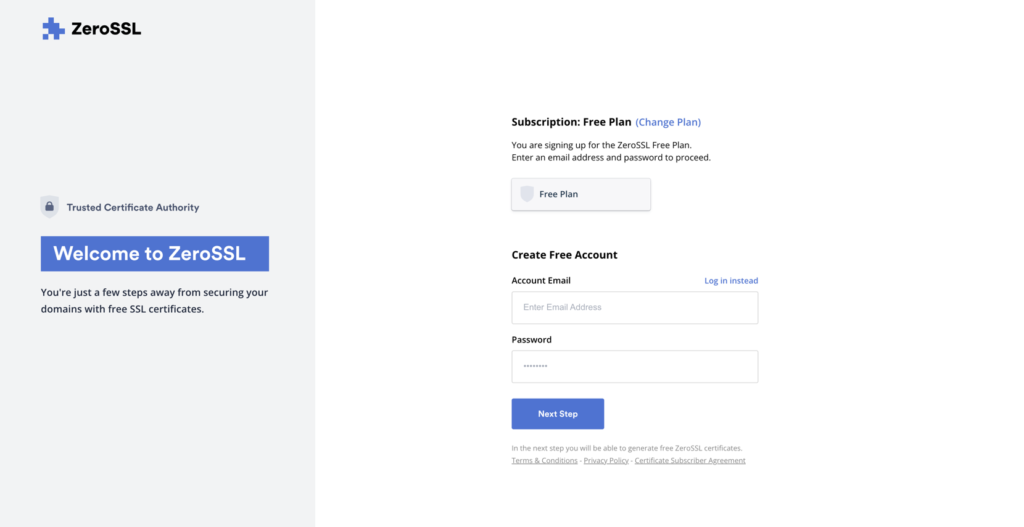
Setelah daftar berhasil anda akan diarahkan pada dashboard. Selanjutnya pada bagian halaman dashboard pilih New Certificate seperti pada gambar dibawah ini.
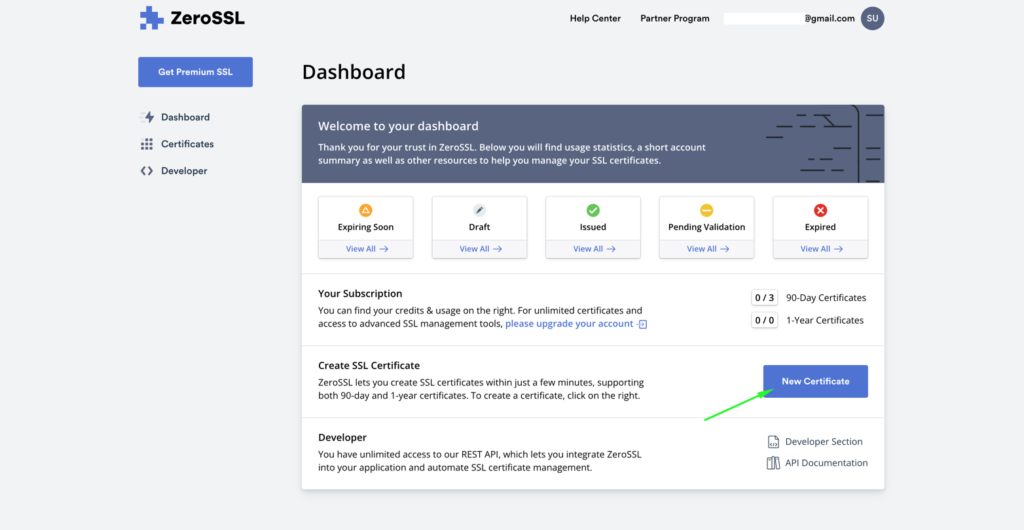
Selnajutnya silakan masukan IP VPS anda. Pada gambar dibawah pada IP yang kami input di sensor, klik Next Step.
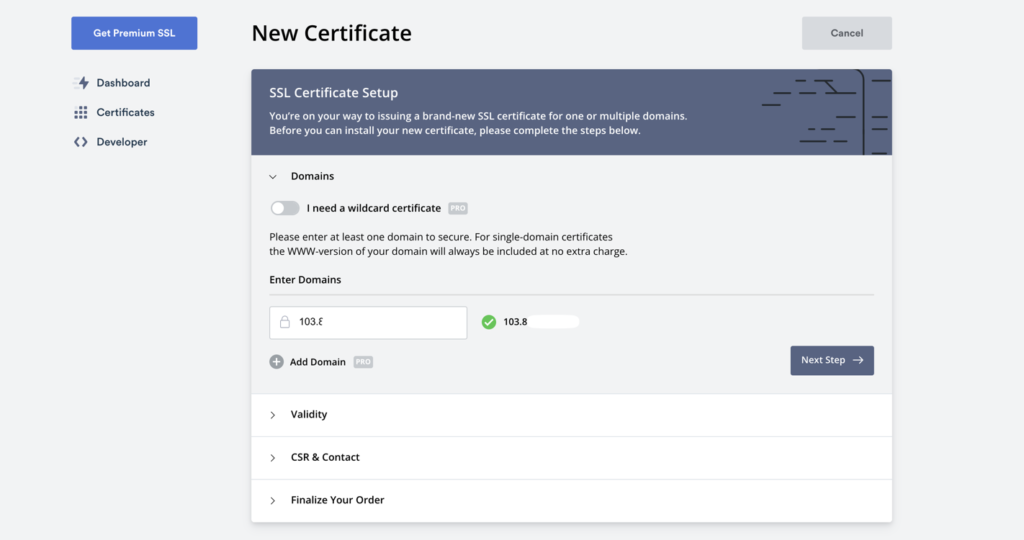
Pada tahap Validity silakan anda bisa pilih 90-Day agar gartis.
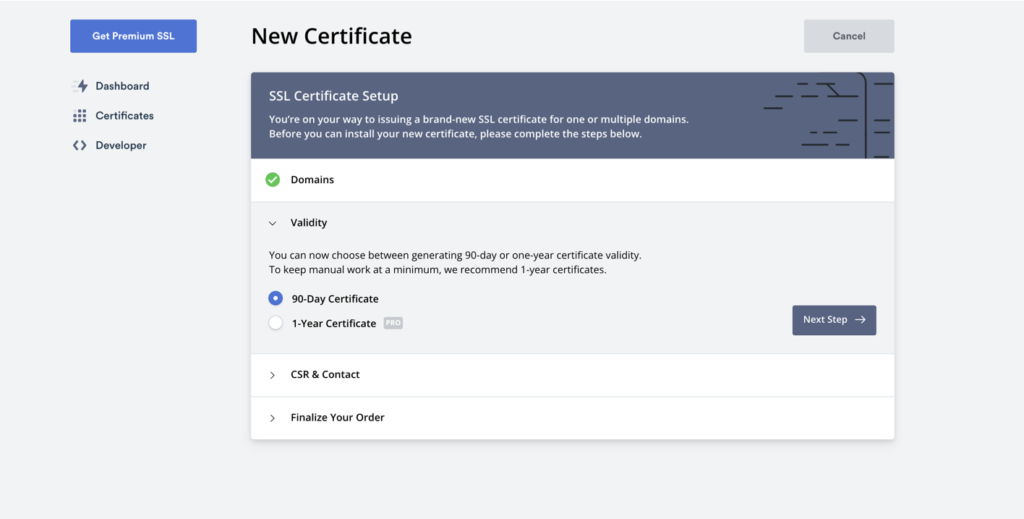
Pada bagian CSR generate otomatis anda akan mendapatkan Private key dan CRT. Lalu Next Step.
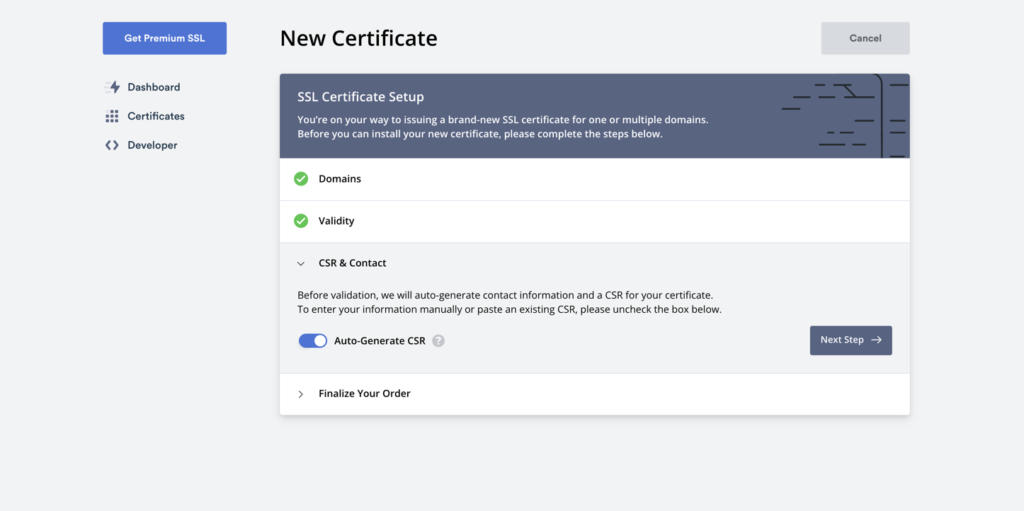
Selanjutnya dapat dipastikan anda pilih free selected lalu Next Step.
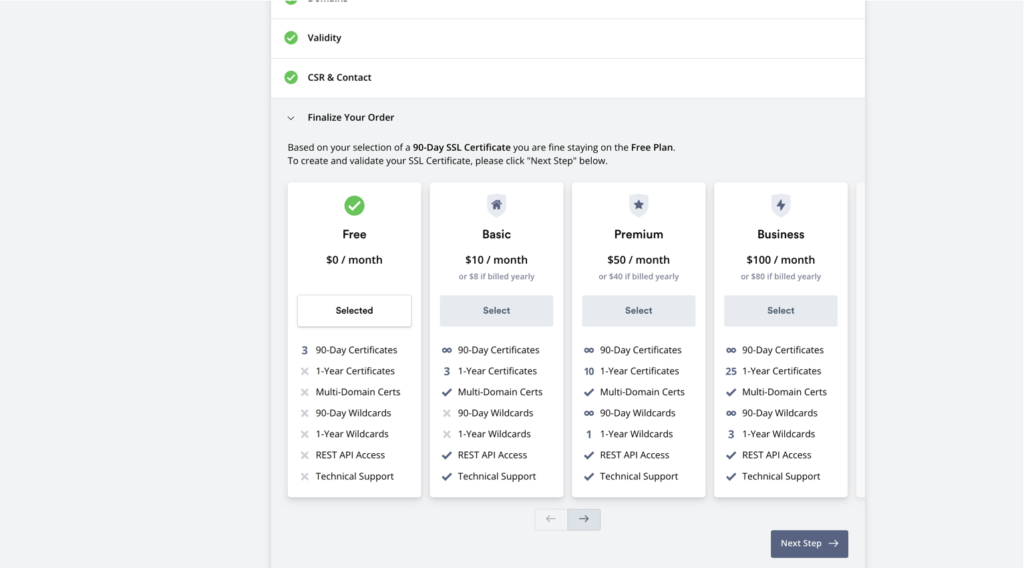
Pada tahap selanjutnya silakan anda bisa pilih type verifkasi HTTP File Upload agar mudah verfikasi untuk IP VPS anda. Next Step.
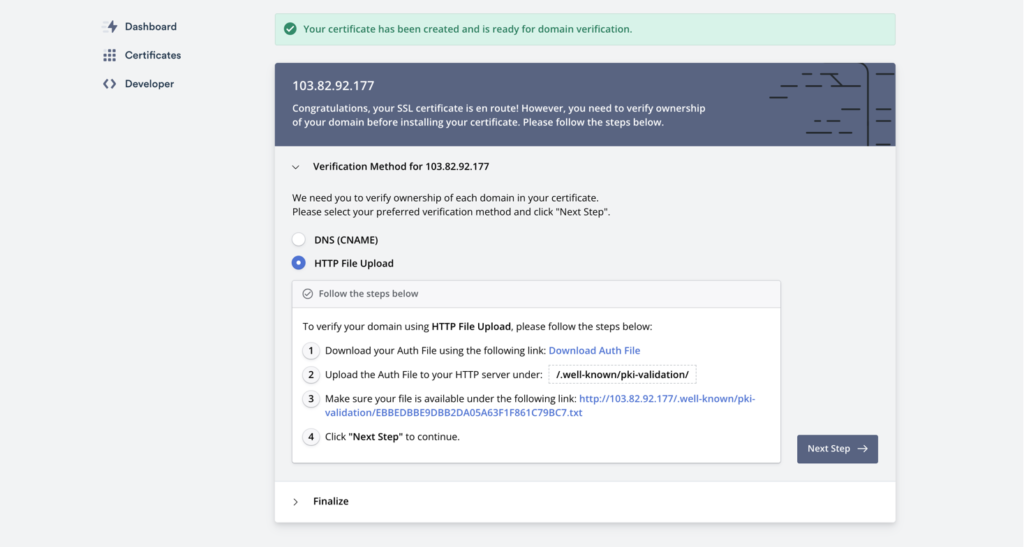
Masuk ke control panel cyberpanel di port 8090 pada default nya. Silakan anda bisa buat folder .well-known lalu buat lagi didalam foldernya dengan nama pki-validation. Selanjutnya upload file yang telah di download yang berformat .txt kedalam folder pki-validation.

Anda bisa coba akses url pada tahap ke 3 di bagian step HTTP file upload untuk mengecek apakah filenya sudah terbaca. Seperti pada gambar berikut.
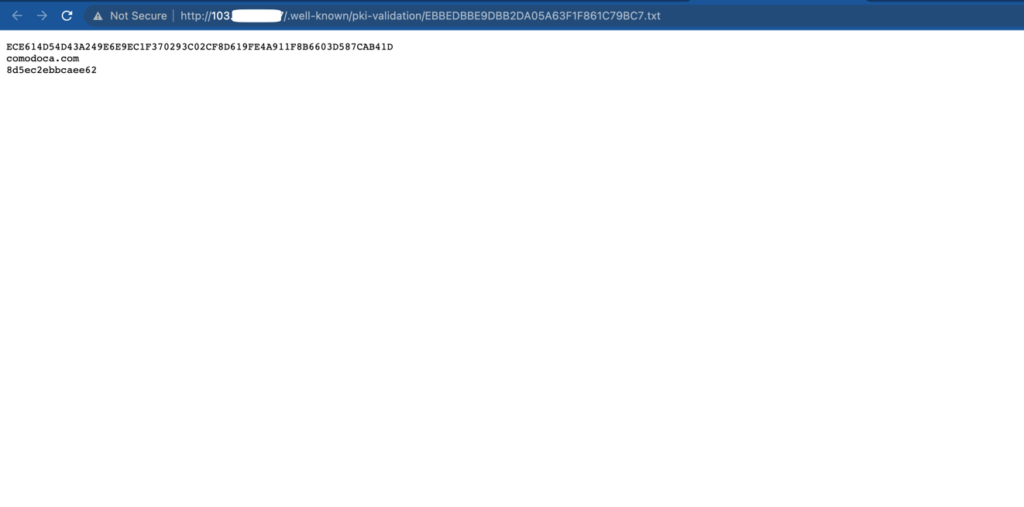
Pada tahap selanjutnya Verify Domain.
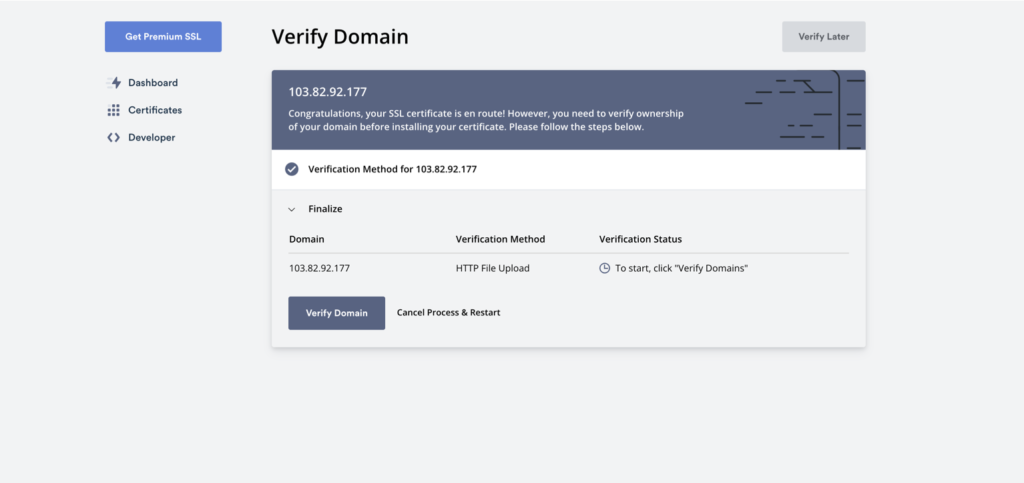
Pada tahap ini sudah selesai, selanjutnya Next Step dan download file certificate.
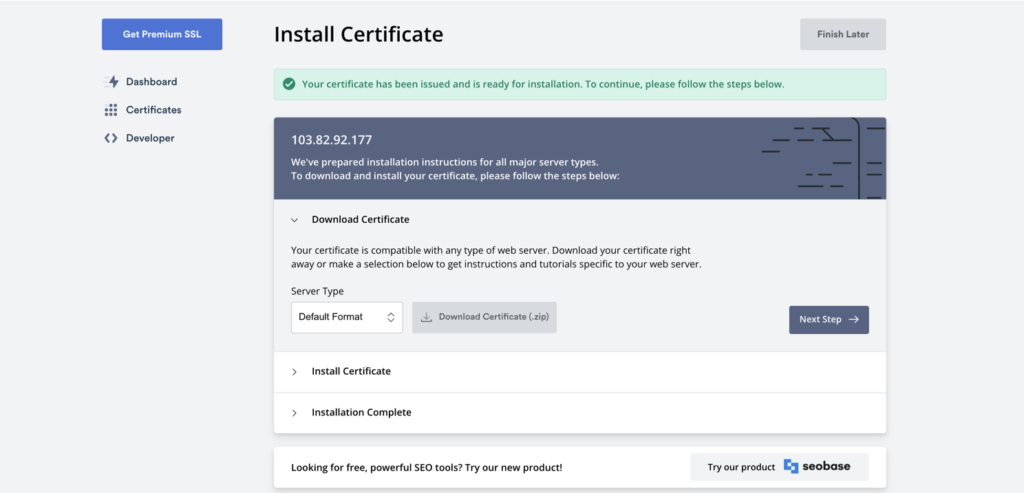
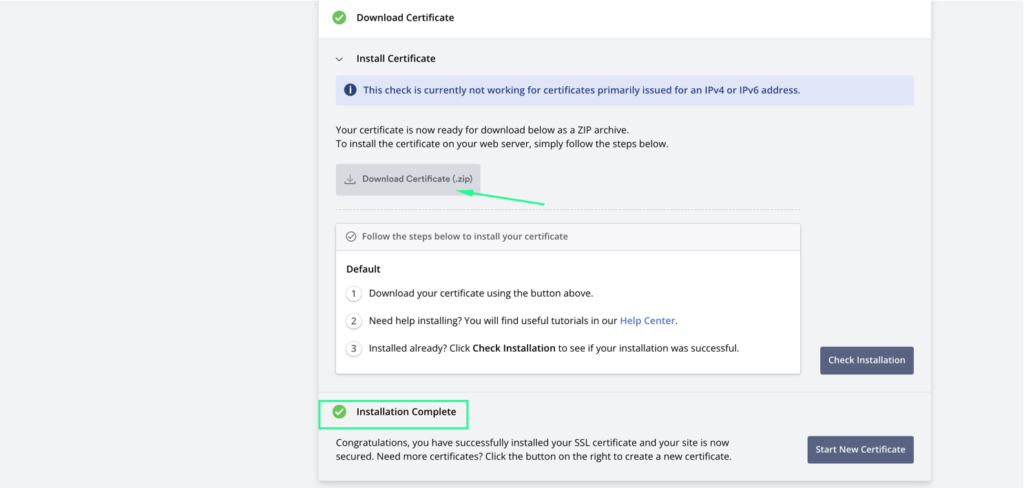
2. Install SSL di Control Panel Cyberpanel
Silakan anda bisa open file private.key dan certificate.crt dengan text editor atau anda bisa baca melalui terminal dengan command sudo cat private.key. Selanjutnya salin isi key nya dan install ke cyberpanel.
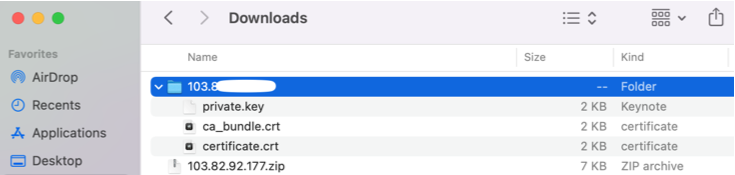
Pada tahap selanjutnya masuk ke control panel cyberpanel lalu klik Add SSL.
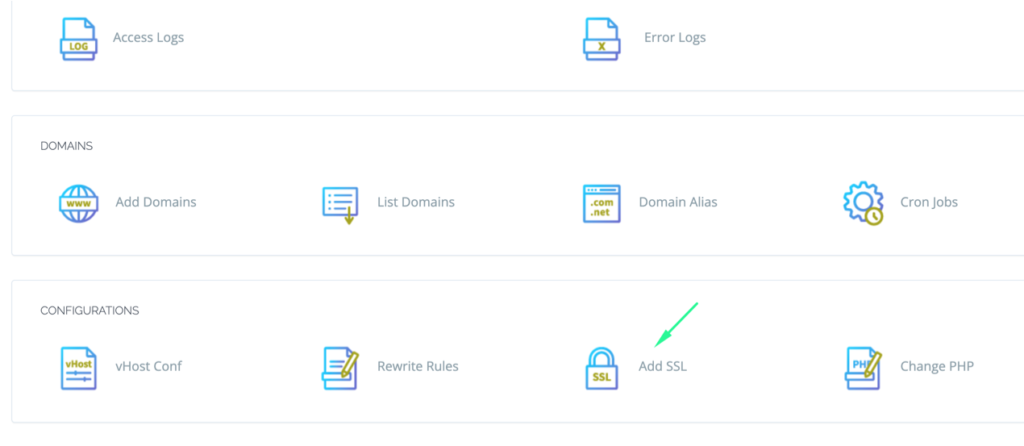
Silakan anda bisa paste key dan crt nya ke setiap kolom key dan crt lalu anda klik Save seperti pada gambar dibawah.
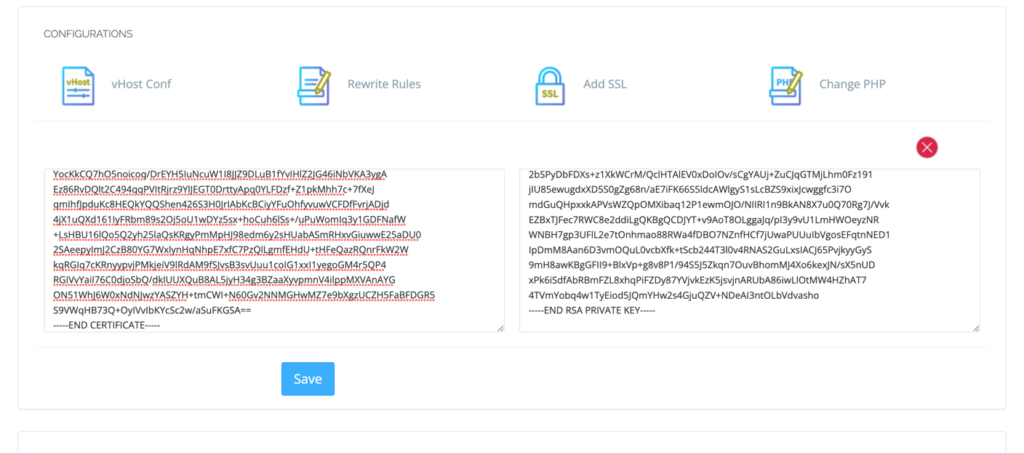
Pada tahap selanjut nya anda bisa restart service LSWS dan LSCPD agar SSL berjalan. Anda bisa iktui perintah berikut, masuk ke SSH VPS anda, selanjutnya anda bisa input command berikut:
|
1 |
sudo systemctl restart lsws && systemctl restart lscpd |
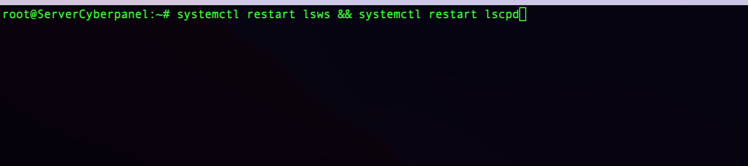
Pada tahap ini sudah selesai anda bisa coba akses ke control panel cyberpanel nya kembali. Bisa anda coba melalui incognito atau clear cache terlebih dahulu pada browsernya.
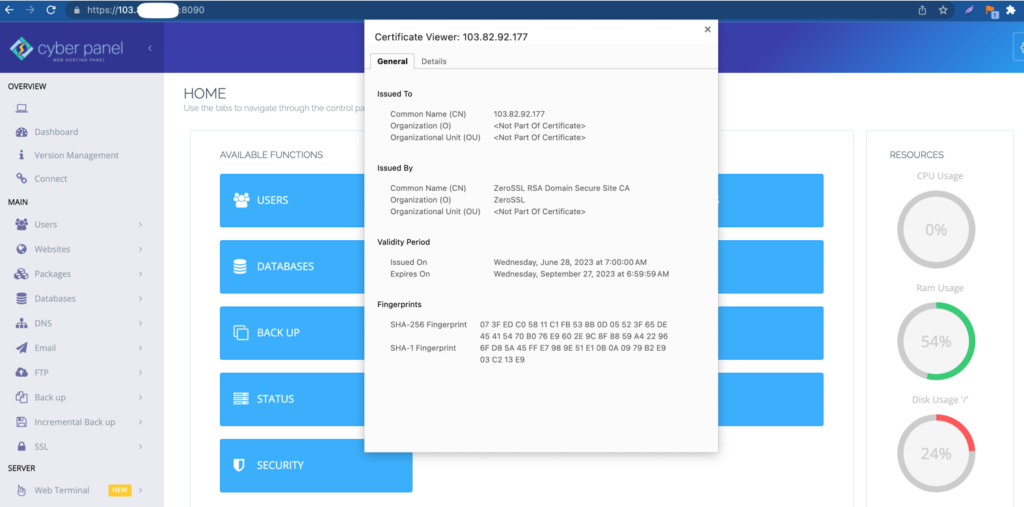
Sekian dari tutorial ini, jika ada kendala dan pertanyaan silakan anda bisa komentar di bawah ini. JIka perlu bantuan installasi admin siap membantu jasa installasi SSL ini. 😀
